Virtuální zvukový kabel je jednoduchý způsob nahrávání zvuku z počítače

- 4585
- 1097
- Ing. Felix Musil
Pokud máte potřebu zaznamenávat zvuk reprodukovaný na počítači nebo notebooku, existují různé způsoby, jak je vyrobit, z nichž nejoblíbenější byly popsány v pokynech, jak zaznamenat zvuk z počítače.
U některých zařízení se však stává, že dané metody nelze použít. V tomto případě můžete použít virtuální zvukový kabel VB AUDIO (VB -Cable) - bezplatný program, který nastavuje virtuální zvuková zařízení, která vám umožní zapisovat zvuk reprodukovaný na počítač v budoucnu.
Instalace a použití virtuálního zvukového zařízení VB-Cable
Virtuální zvukový kabel je velmi snadno použitelný za předpokladu, že víte, kde v systému nebo programu, který používáte k nahrávání, jsou nakonfigurovány záznamové zařízení (mikrofon) a přehrávání.
Poznámka: K dispozici je další podobný program, který se také nazývá virtuální zvukový kabel, pokročilejší, ale placené, zmiňuji to tak, že neexistuje žádný zmatek: je to bezplatná verze virtuálního kabelu VB-Audio, která se zde zvažuje.
Kroky pro instalaci programu v systému Windows 10, 8.1 a Windows 7 budou následující
- Nejprve si budete muset stáhnout virtuální zvukový kabel z oficiálního webu https: // www.VB-AUDIO.Com/kabel/index.HTM a rozbalte archiv.
- Poté začněte (ujistěte se, že správce jménem) soubor Vbcable_seetup_x64.Exe (pro 64bitová okna) nebo Vbcable_seetup.Exe (pro 32bitové).

- Stiskněte tlačítko instalace ovladače.
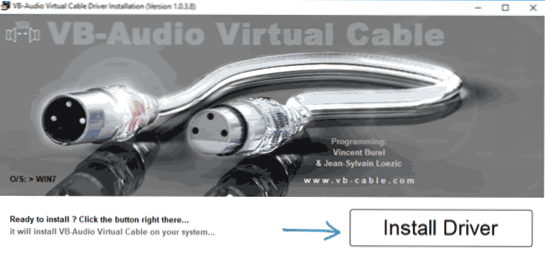
- Potvrďte instalaci ovladače a v dalším okně klikněte na OK.
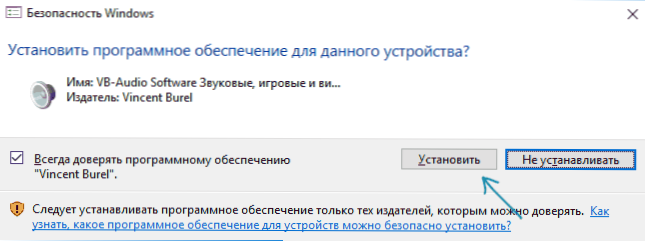
- Bude vám nabídnuto k restartování počítače - to je podle vašeho uvážení, v mém testu to fungovalo bez restartu.
Na tomto virtuálním zvukovém kabelu je nainstalován na počítači (pokud máte v tu chvíli zvuk, nebojte se, pouze změňte reprodukční zařízení ve výchozím nastavení zvukových parametrů) a lze jej použít k nahrávání reprodukovaného zvuku.
Pro tohle:
- Přejděte na seznam přehrávacích zařízení (v systému Windows 7 a 8.1 - Klikněte pravým tlačítkem na ikonu reproduktoru - Zařízení pro přehrávání. V systému Windows 10 můžete kliknout na tlačítko myši podle ikony reproduktoru v oblasti oznámení, vyberte „Zvuky“ a poté přejít na kartu „Reprodukce“).
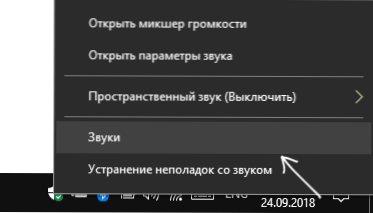
- Stiskněte pravé tlačítko myši podle vstupního bodu kabelu a vyberte „Použít ve výchozím nastavení“.
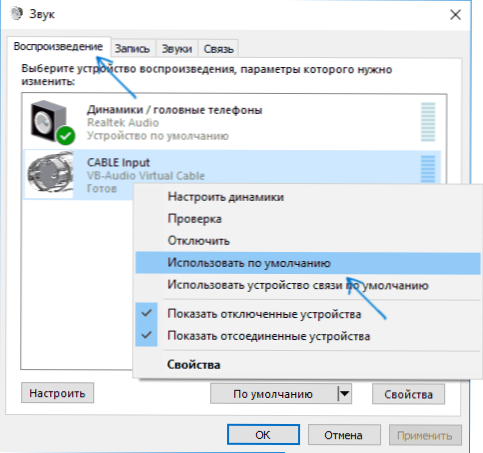
- Poté buď nainstalujte výstup kabelu jako výchozí záznamové zařízení (na kartě záznamu), nebo vyberte toto zařízení jako mikrofon v programu záznamu zvuku.
Nyní budou zvuky reprodukované v programech přesměrovány na virtuální zařízení na výstupu kabelu, které v programech záznamu zvuku bude fungovat jako běžný mikrofon a proto zaznamenává reprodukovaný zvuk. Existuje však jedna nevýhoda: Během toho nebudete slyšet, co píšete.E. Zvuk namísto reproduktorů nebo sluchátek bude zaměřen na virtuální záznamové zařízení).
Chcete -li odstranit virtuální zařízení, přejděte na ovládací panel - programy a komponenty, smažte VB -cable a restartujte počítač.
Stejný vývojář má složitější volný software pro práci se zvukem, který je vhodný, včetně nahrávání zvuku z počítače (včetně několika zdrojů najednou, s možností současného poslechu) - VoiceMeeter.
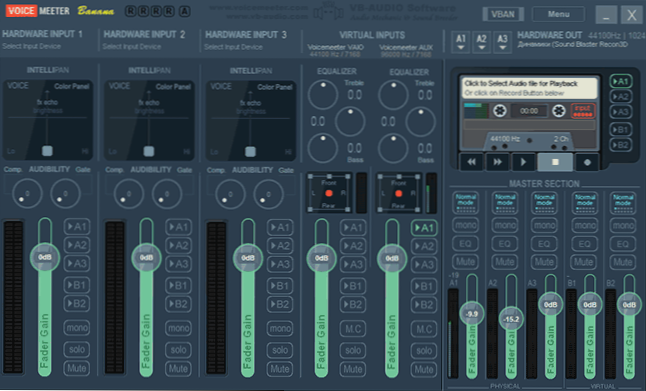
Pokud pro vás není obtížné porozumět anglickému rozhraní a kontrolním bodům, přečtěte si certifikát - doporučuji to zkusit.

